Разблокировать силу перевода в Google Chrome: комплексное руководство
Это руководство содержит пошаговое прохождение по использованию встроенных функций перевода Google Chrome для бесшовного многоязычного просмотра веб-страниц. Узнайте, как переводить целые веб -страницы, выбрать текст и настроить настройки перевода, чтобы легко преодолеть языковые барьеры.
Шаг 1: Доступ к меню «Настройки»
Найдите и нажмите значок меню Chrome (обычно три вертикальные точки или три горизонтальные линии) в верхнем правом углу окна вашего браузера.
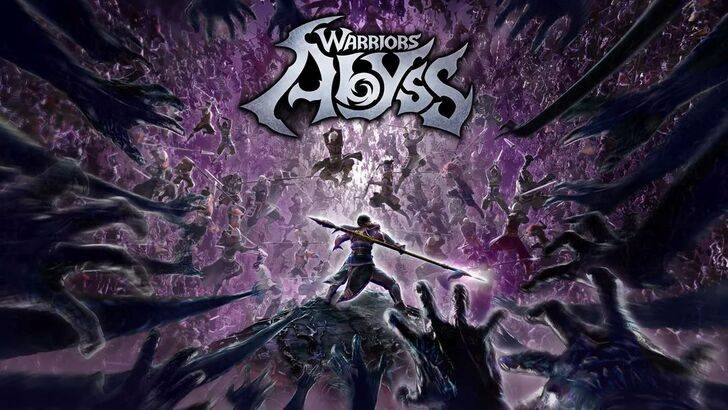
Шаг 2: Навигация по настройкам
В раскрывающемся меню выберите опцию «Настройки». Это откроет страницу настроек Chrome.

Шаг 3: Поиск настройки перевода
В верхней части страницы настроек вы найдете панель поиска. Введите «Перевод» или «языки», чтобы быстро найти соответствующие настройки.

Шаг 4: Доступ к языковым предпочтениям
Как только результаты поиска появятся, найдите опцию «языки» или «перевод» и нажмите на нее.
Шаг 5: Управление языками
В этом разделе перечислены языки, поддерживаемые вашим браузером. Вы можете добавить новые языки, удалить существующие или настроить порядок их предпочтения.
Шаг 6: Включение автоматического перевода
Важно отметить, что убедитесь, что вариант «предложить перевести страницы, которые нет на языке, который вы читаете», включена. Это побудит Chrome автоматически предлагать перевод для страниц на языках, кроме вашего языка по умолчанию.
Следуя этим шагам, вы сможете эффективно перевести веб -страницы и выбранные тексты в Google Chrome, значительно улучшив ваш многоязычный опыт просмотра.















